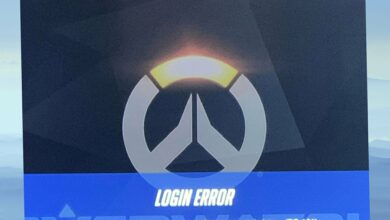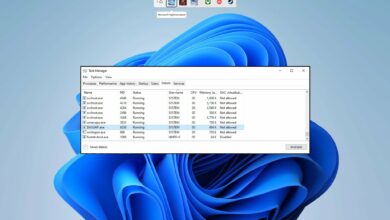Otra operación en Google Chrome está en curso: 6 correcciones
- Este mensaje de error podría significar muchas cosas, incluido que Chrome esté procesando una actualización o que tenga muchas pestañas abiertas.
- Para eliminar este error, cierre las pestañas de Chrome innecesarias y las aplicaciones no deseadas en su computadora.
![[Solved] Otra operación en Google Chrome está en curso](https://kdkick.com/wp-content/uploads/2023/05/Otra-operacion-en-Google-Chrome-esta-en-curso-6-correcciones.png)
Muchos usuarios se han quejado de que reciben un error que dice que otra operación en Google Chrome está en progreso cuando intentan actualizar o usar Chrome.
Significa que su navegador está ocupado con algunas tareas y no puede completar la tarea asignada. Bueno, es frustrante quedar atrapado así. Pero afortunadamente, se puede arreglar.
Aquí en este blog, discutiremos todos los posibles remedios justo después de hablar sobre las causas del problema.
¿Qué causa que otra operación en Google Chrome esté en curso?
Puede haber varias razones para que ocurra el problema; algunos de los más populares son:
- Conexión a internet inestable – Si su conexión a Internet es lenta, es posible que Google Chrome no pueda realizar la tarea. Comprueba tu conexión a Internet; si no funciona como debería, póngase en contacto con su ISP.
- Numerosas pestañas abiertas – Si tiene muchas pestañas abiertas en Chrome, es posible que el navegador funcione lento. De ahí el error.
- Extensiones no deseadas activas – Las extensiones son bastante útiles, pero cuando tiene muchas involucradas, pueden afectar el rendimiento de su navegador. Elimine las extensiones innecesarias para solucionar el problema.
- Más programas ejecutándose en su computadora – Si tiene muchos programas ejecutándose en su computadora, su computadora podría ralentizarse. También puede afectar el rendimiento de su navegador.
¿Qué puedo hacer para arreglar otra operación en Google Chrome que está en curso?
Antes de continuar con los pasos de solución de problemas, complete estas comprobaciones preliminares:
Después de estas comprobaciones, puede probar estos métodos de solución de problemas para solucionar el problema.
1. Eliminar extensiones y cerrar pestañas no deseadas
- Cierra todas las pestañas innecesarias en Google Chrome. Haga clic en Tres puntos. Ir a ajustes.
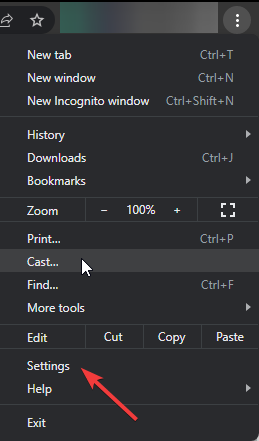
- Hacer clic extensiones.
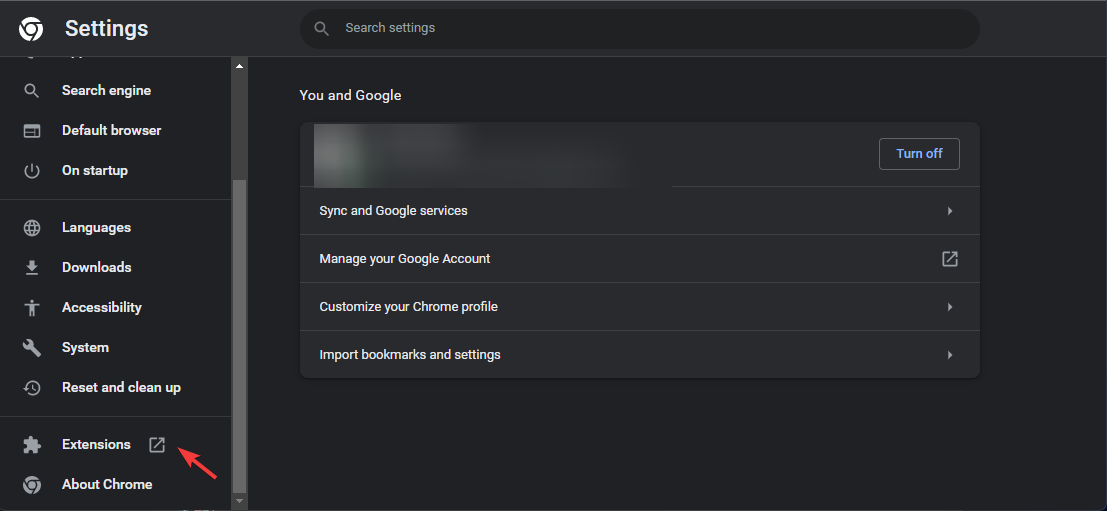
- Verifique todas las extensiones enumeradas y haga clic en Eliminar para las innecesarias.
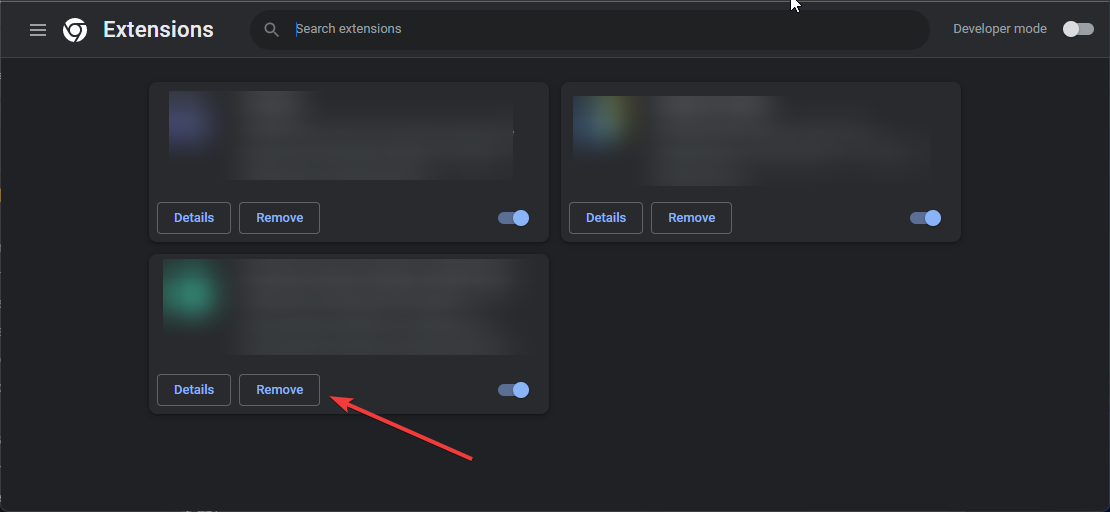
2. Reinstalar Chrome
- la prensa Control + Cambiar + Esc abrir Administrador de tareas.
- En Detalles pestaña, busque y haga clic con el botón derecho GoogleCrashHandler.exe y seleccione terminar la tarea.
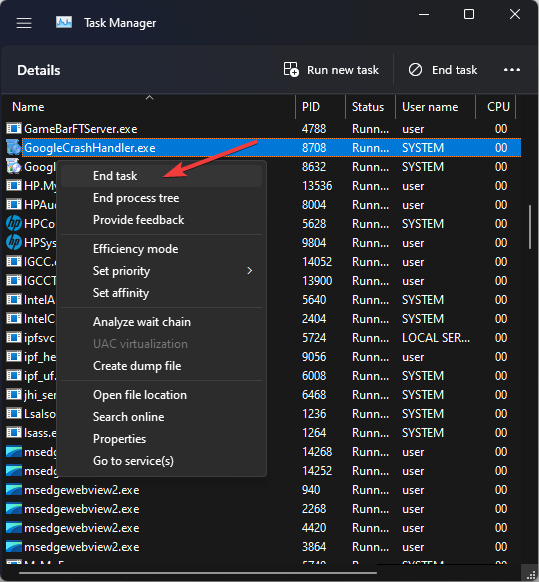
- la prensa ventanas + R abrir Correr ventana.
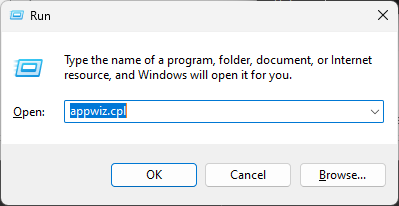
- Tipo appwiz.cpl y presiona enter para abrir Programas y características ventana.
- Seleccionar Google Chrome y haga clic DESINSTALAR.
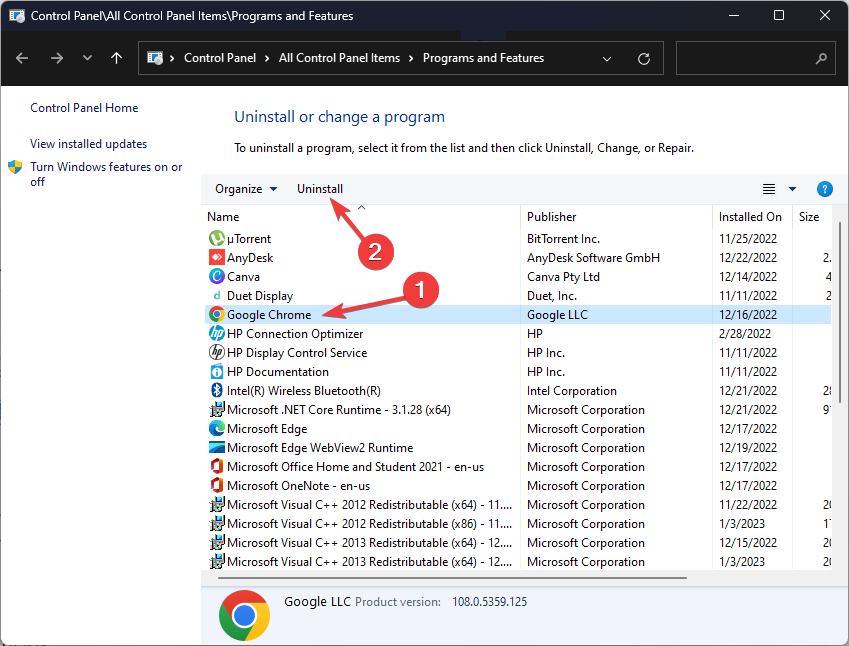
- Ahora visita El sitio web oficial de Google Chrome.
- Haz clic en Descargar Chrome y sigue las instrucciones en pantalla.
3. Usa el instalador fuera de línea
- Si tiene varias cuentas de usuario, haga clic en este enlace para descargar Google Chrome de forma independiente. De lo contrario haga clic en él para una cuenta de usuario.
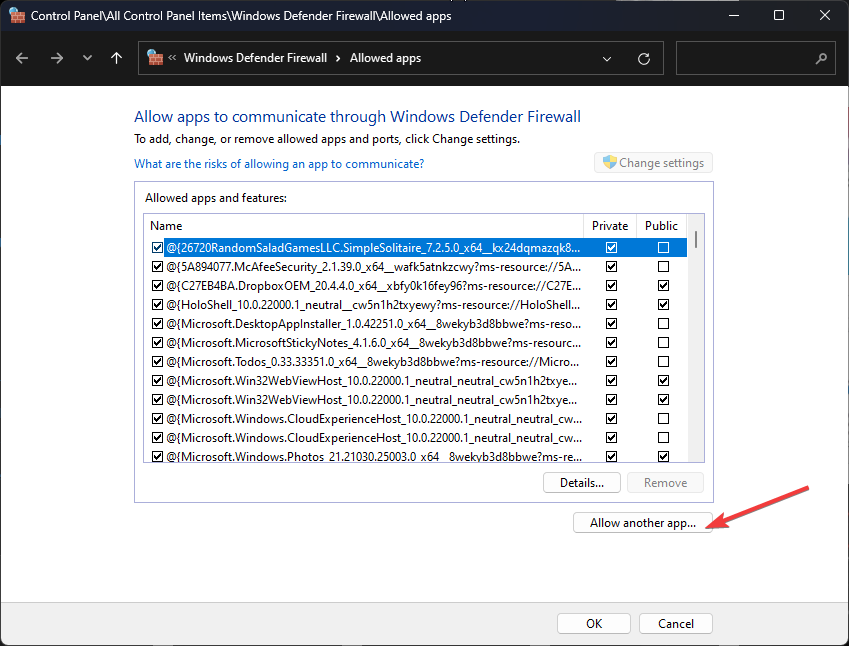
- Haz clic en Descargar Chrome.
- Mueva el archivo a la ubicación donde desea instalar Chrome.
- Haga doble clic en el archivo para abrirlo y siga las instrucciones en pantalla para completar el proceso.
4. Revise la configuración de su firewall o antivirus
- seguir adelante ventanas clave, tipo Seguridad de Windows y haga clic Abierto.
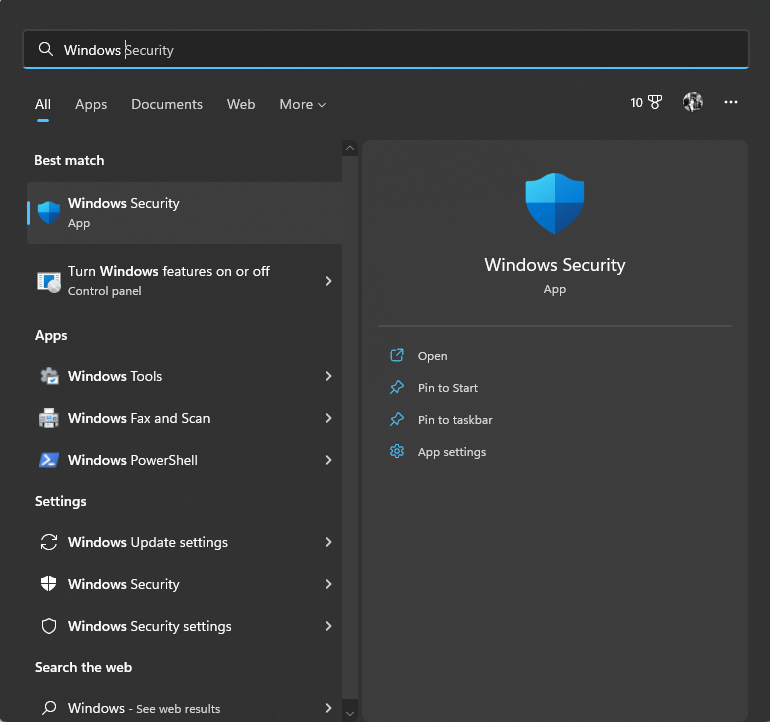
- ahora ve a Cortafuegos y protección de red. Hacer clic Permitir una aplicación a través del firewall.
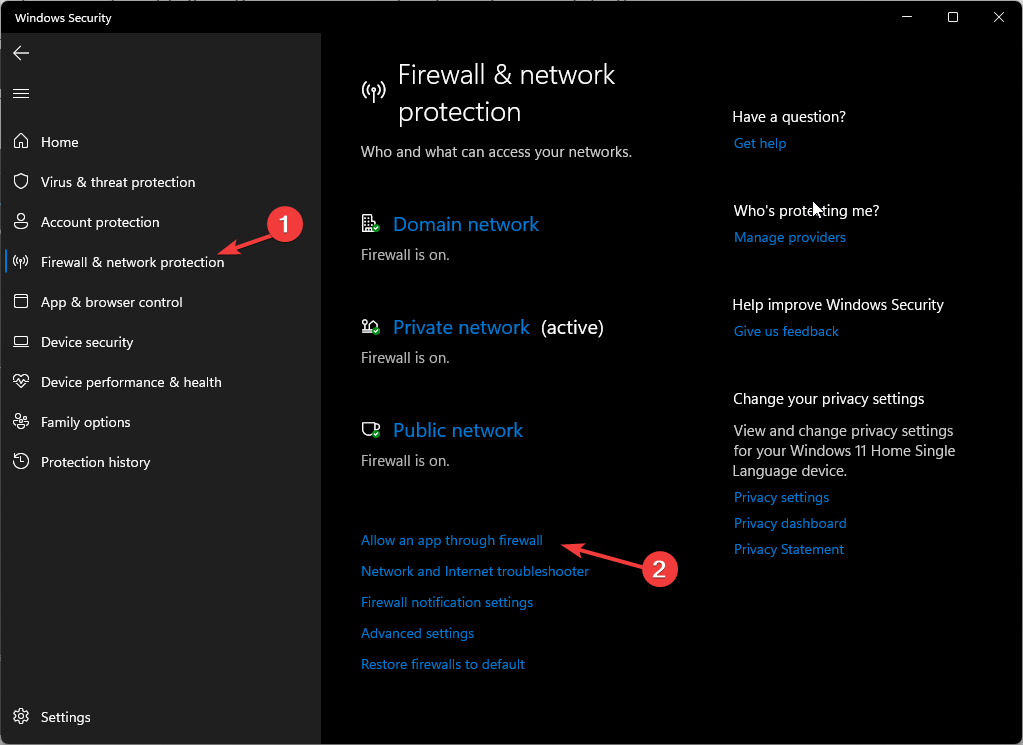
- Consulte la lista para ver si Google Chrome está presente o permitido.
- Hacer clic Cambiar ajustes.
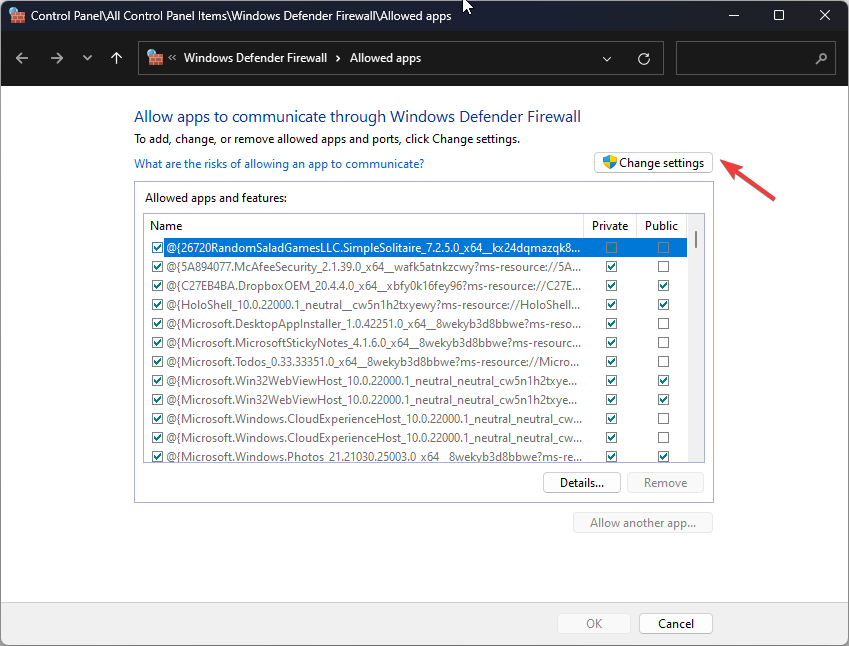
- Si Google Chrome está presente en la lista, pero no está marcado, coloque una marca de verificación al lado y para Privado & Público.
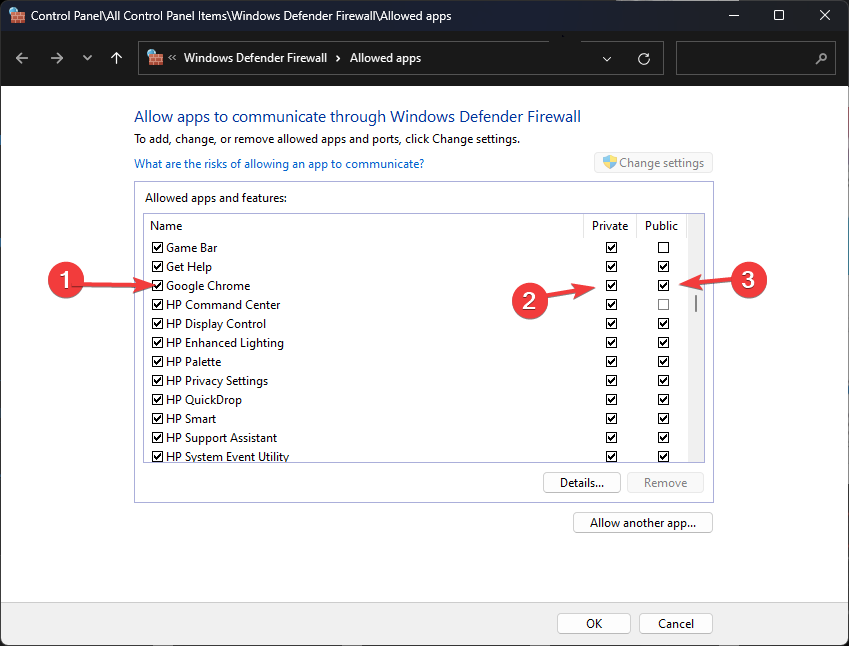
- Si Google Chrome no está presente, haga clic en Permitir otra aplicación.
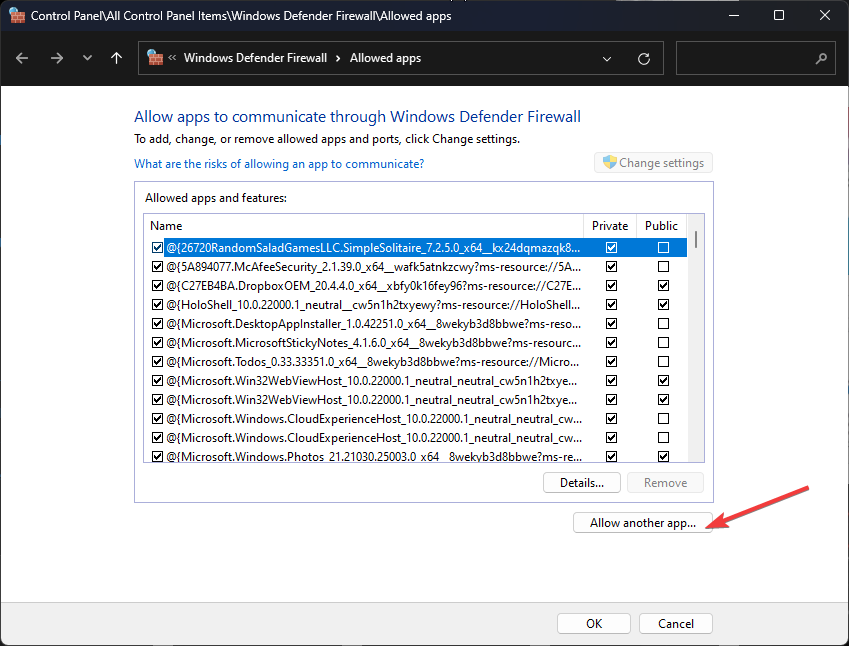
- En la página siguiente, seleccione navegar.
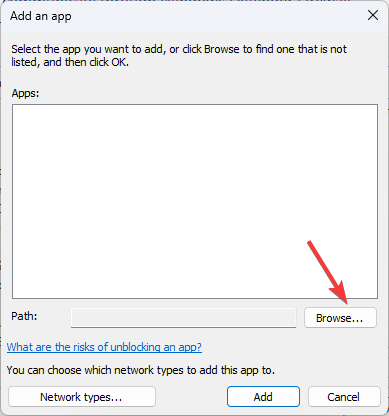
- Elija la aplicación y haga clic en Abierto.
- Entonces presione Agregar.
- Hacer clic Bien para terminar.
5. Verifique si hay malware
- seguir adelante ventanas clave, tipo Seguridad de Windows y haga clic Abierto.
- Ir a Protección contra virus y amenazas.
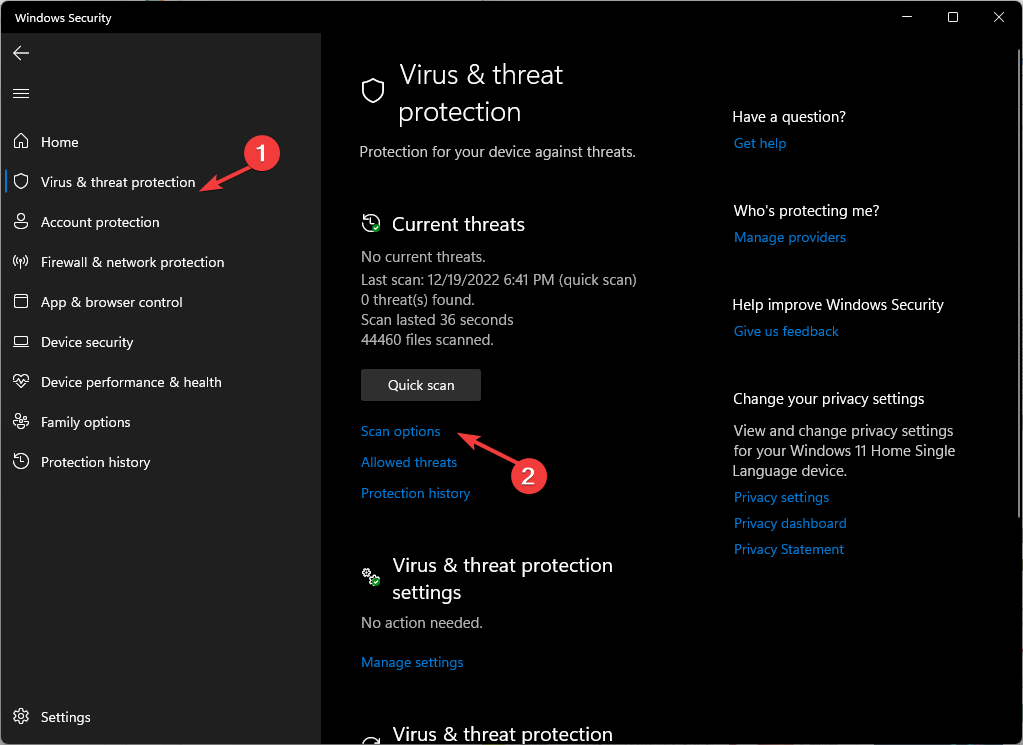
- Hacer clic Opciones de escaneo.
- ahora elige Análisis completo y haga clic Escanear ahora.
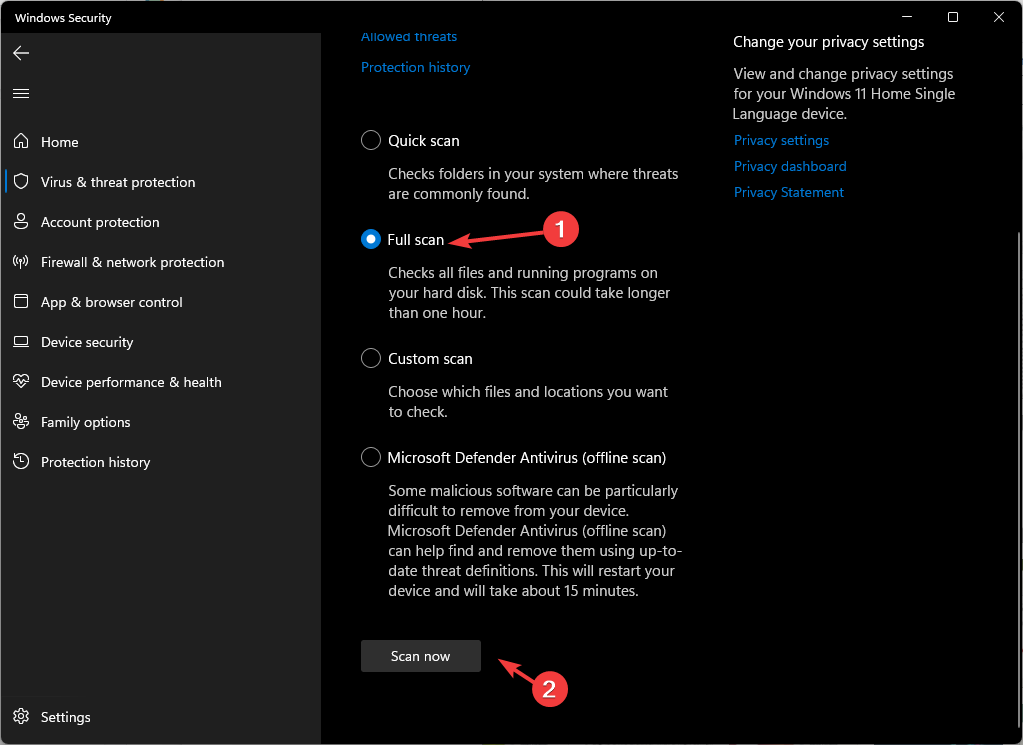
- El escaneo tomará algún tiempo. Una vez hecho esto, le mostrará archivos maliciosos si están presentes. Elimínelos e intente usar Chrome nuevamente.
6. Póngase en contacto con el soporte de Google
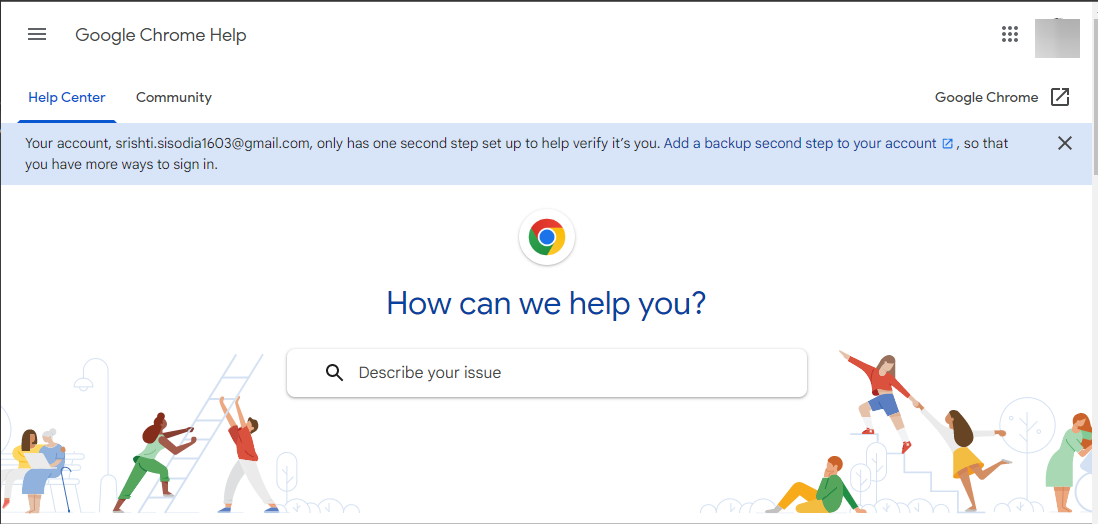
Si nada te funcionó, te aconsejamos póngase en contacto con el soporte de Google. Explica el caso y los pasos que tomaste. Esto les ayudará a ayudarte mejor.
Entonces, estos son los pasos que puede seguir para corregir otra operación en Google Chrome que está en curso. Pruébelos y háganos saber lo que funcionó para usted en los comentarios a continuación.
¿Aún tienes problemas? Solucionarlos con esta herramienta:
PATROCINADO
Si los consejos anteriores no resolvieron su problema, su computadora puede estar experimentando problemas más profundos con Windows. Recomendamos descargar esta herramienta de reparación de PC (altamente calificada en TrustPilot.com) para solucionarlos fácilmente. Después de la instalación, haga clic en el botón Empezar a escanear botón y luego presione Arreglar todo.
![Photo of GIMP no funciona error [Complete guide]](https://kdkick.com/wp-content/uploads/2023/05/GIMP-no-funciona-error-Complete-guide-390x220.jpg)
![Photo of Cómo arreglar MultiVersus Lag fácilmente [Tried and Tested]](https://kdkick.com/wp-content/uploads/2023/05/multiversus-lag-fix-390x220.jpg)